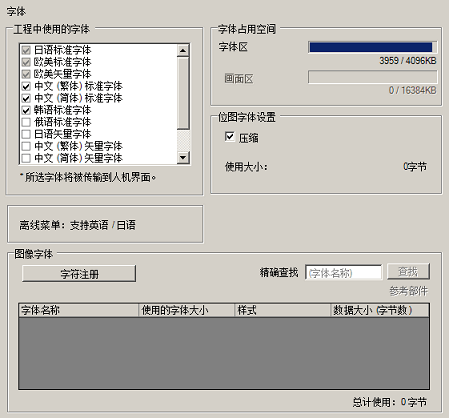
请在[工程]菜单中选择[系统设置],然后点击[字体]进行字体的设置或确认。
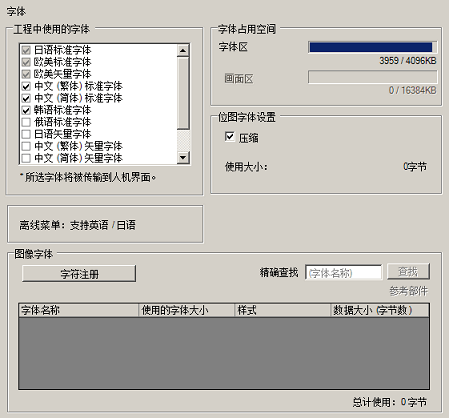
字体
配置字体设置。
工程中使用的字体
选择工程文件中使用的字体。
如果未在此处选择所用的字体,人机界面将不能显示该文本。
![]()
[日语标准字体]、[欧美标准字体]和[欧美矢量字体]不能删除。
但是,在以下机型上,可删除日语标准字体,以便为画面区腾出更多空间。此时,离线画面仅用英语显示。
GP-32**系列
GP-4100系列
ST系列
字体大小
显示字体占用内存的大小。
字体区
显示字体使用的字体区空间。当字体大小超出字体区时,将占用画面区。
![]()
在以下机型中不能使用字体区。
需要使用固定系统字体以外的字体时,可使用画面区。
GP-32**系列
GP-4100系列
GP-4201TM/GP-4301TM
ST3000系列
当要注册的字体或位图图像的大小大于可用的字体区时,字体或图像将被注册到画面区。一个字体或位图图像不能分别注册到字体区和画面区。
画面区
当字体大小超出字体区时,超出的部分将占用画面区。画面区中显示字体占用的容量。
画面区的容量因人机界面的机型而不同。
设置与位图字体大小相关的项目。
压缩
指定是否压缩位图字体数据。
使用中
显示工程中使用的位图字体占用的内存大小。
配置图像字体设置。
字符注册
注册希望以图像字体显示的字符。
如需在[文本显示]和[输入显示]中显示图像字体,字符需要在[字符注册]对话框中注册。最多可以注册20,000个字符。
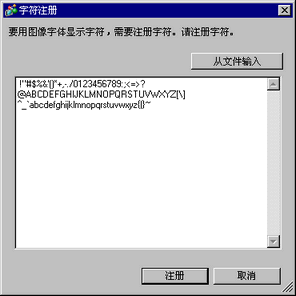
直接输入用于字符注册的字符
直接在字符注册窗口输入要注册的字符,点击[注册]。
注册字符注册中的文本文件内容
点击[从文件输入],显示[打开文件]对话框。选择包含希望注册的字符的文本文件。文本文件中的字符在文本注册窗口显示。
![]()
使用Unicode(UTF-8)编码创建在[从文件输入]设置中所选的文本文件。
关于用字符注册支持图像字体的机型,请参阅下面的内容。
![]() 1.5 支持的功能
1.5 支持的功能
如果注册了较多文本,在编辑画面上显示或编辑带有图像字体的部件时可能需要较长的时间。
精确查找
按字体名称查找。从第一个字符查找。查找结果在图像字体列表中显示。
参考部件
列出使用图像字体列表中所选字体的部件。

双击部件ID,打开使用字体的画面。
图像字体列表
列出报警部件和数据显示器所用图像字体的信息。
![]()
即使所有显示的信息都相同,也将分别显示[字符集]类型不同的图像字体的信息。
字体名称
显示所用字体的名称。
字体大小
显示所用字体的大小。
样式
显示所用字体的字形(标准/斜体/粗体/粗斜体)。
数据大小
显示所用字体的位图数据大小。
总使用容量
显示字符注册的图像字体数据的总大小。
![]()
当以图像字体注册25个单字节字符时的大小。
MS Gothic 10点约300字节
MS Gothic 24点约1KB
MS Gothic 48点约2.7KB